Nejjednodušší způsoby, jak odstranit fotky z iCloud
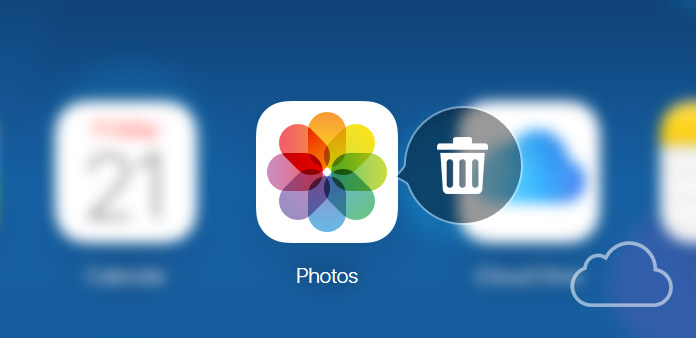
Jak víte, iCloud nabízí zdarma 5GB úložný prostor pro lidi pro správu a ukládání souborů při prvním nastavení účtu iCloud, zejména fotografií a videí. V průběhu času se objeví jedna trapná situace, z čehož vyčerpáváte úložný prostor iCoud. Chcete-li pokračovat ve volném ukládání dat v cloudu, je zásadním a nejsnadnějším řešením odstranění fotografií z iCloud. No, z oficiálních stránek iCloud, iCloud Photo Library a další organizátoři úložišť iCloud jsou správné odpovědi. Začneme tím, že vyřeším některé často kladené otázky týkající se iCloud, které mohou také zjistit vaše zmatení.
Část 1: Nejčastější dotazy o iCloud Photo Library, My Photo Stream a další
Q 1: Pokud odstraním fotky z iCloud Photo Library, budou existovat v mém iPhone ještě?
A 1: Ne. U osob, které odstraní jednu fotografii nebo video z aplikace Fotografie, bez ohledu na iOS nebo OS X, s povolenou knihovnou iCloud Photo Library, bude automaticky odstraněna z vašeho iPhone.
Q 2: Co když neodstraním soubory iCloud, přestože překročí 5GB volnou paměť iCloud?
A 2: Váš iCloud odmítne zálohovat cokoliv do iCloud. Import fotografie a videa bude násilně zastaven. Jiným slovem nebude služba iCloud fungovat normálně.
Q 3: Jak mohu zkontrolovat levý úložný prostor iCloud, který mohu používat s iPhone?
A 3: Přejděte do nabídky Nastavení na domovské obrazovce, v pořadí vyberte tlačítka ukládání iCloud a iCloud. Pokud spustíte aplikaci iOS 10.3 nebo novější, klepněte na název účtu po klepnutí na položku Nastavení.
Q 4: Mohu obnovit smazané fotky z iCloud?
A 4: Můžete získat vymazané fotky i videa iCloud v průběhu 30 dnů od nedávno smazaného alba. Dávejte pozor na svůj limit úložiště iCloud. Nebo vaše nedávno smazané soubory budou okamžitě odstraněny, s jejichž pomocí zakážete odstraněnou obnovu fotografií iCloud.
Část 2: Smazání fotografií z iCloud.com
Metoda odstranění: Cílem metody jsou lidé, kteří dávají přednost smazání fotografií z počítače iCloud. Zadejte oficiální webové stránky iCloud a přihlaste se pomocí Apple ID. Později vyberte ikonu Fotografie, abyste otevřeli všechny snímky uložené ve vzduchu, vyberte, které z nich chcete vymazat z iCloud a stisknutím tlačítka Odstranit vymazání obrázků iCloud.
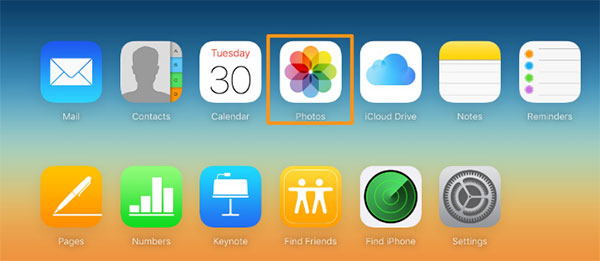
Operace obnovení: Pokud odstraníte důležité obrázky z aplikace iCloud až do 30 dnů, pak máte štěstí, abyste získali smazané snímky zpět. Chcete-li obnovit odstraněné fotografie iCloud, klepněte na tlačítko Naposledy smazáno a klikněte na tlačítko Obnovit.
Část 3: Vymazání fotografií iCloud z aplikace My Photo Stream
Můj fotografický proud je nastavení iCloud, které dokáže zálohovat obrázky v úložišti v cloudu, a to až do 30 dnů a nepřesahuje fotky 1000. Jakmile aktivujete možnost My Photo Stream, budou nové snímky naskenovány na iCloud automaticky přes Wi-Fi. Zdá se, že je dobré zálohovat soubory iPhone zdarma, že?
Otevřete aplikaci Fotografie v zařízení iOS.
Smazání fotografií z aplikace iCloud pomocí aplikace My Photo Stream.
Otevřená Alba, vybrat My Photo Stream a klepněte na tlačítko vybrat volba. Vyberte iCloud obrázky, které chcete odstranit. Najít Koš Bin a vybrat Odstranit fotky.
Zakázat můj fotografický proud. (Volitelný)
Jít do Nastavení, najít Fotky a kamera , později vypněte Můj fotografický proud.
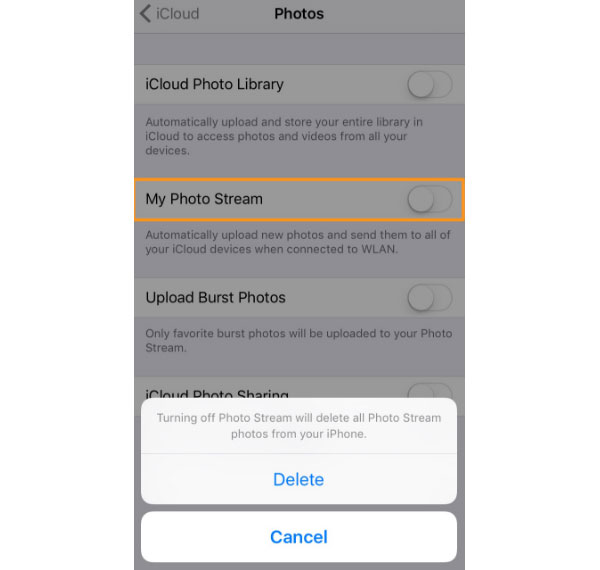
Zakázání služby My Photo Stream znamená, že odmítáte další spolupráci s úložištěm iCloud. Pokud stačí smazat několik fotografií z aplikace iCloud, není nutné vypínat My Photo Stream.
Část 4: Odstranění fotografií z aplikace iCloud prostřednictvím knihovny fotografií iCloud
iCloud Photo Library je další bezplatný sběratel iCloud, který umožňuje všem přístup k všem souborům iOS kdykoliv a kdekoliv. Můžete uspořádat a vyřešit přizpůsobitelným způsobem. Srovnáme-li se s My Photo Stream, bude iCloud Photo Library stát na rozdíl od jiného programu pro ukládání dat v cloudu. V důsledku toho musíte odstranit fotografie v knihovně iCloud Photo Library, abyste pravidelně vyvažovali a uvolňovali místo.
Celý proces mazání fotografií z knihovny iCloud Photo Library je snadný. Obrátit se na Nastavení První. Později přesuňte se Skladování A zvolte Správa úložiště možnost získat iCloud Fotografická knihovna. A naposledy klepněte na možnost Zakázat a odstranit, chcete-li odstranit celé fotografie z knihovny iCloud Photo Library.
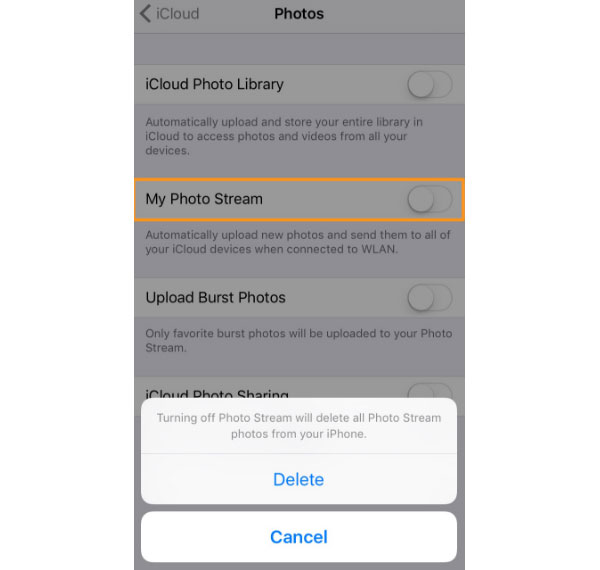
Část 5: Vypnout a smazat fotky z iCloud Backup Files
Zálohování souborů je dobrým zvykem, jak obnovit data z iPhone v nouzových situacích a uvolnit úložiště iCloud. Smazání obrázků z aplikace iCloud se liší v zařízeních iOS 9 a iOS 8. Chcete-li obrázek iCloud odstranit z aplikace iOS 8, přejděte na položku iCloud app na domovské obrazovce, později vyberte Úložiště a správa možnost získat Správa úložiště výběr a nakonec vypněte Fotoaparát Roll pro vymazání aktuálních snímků uložených v iCloudu. Co se týče odstranění snímků iCloud v iOS 9, klepněte na tlačítko Úložiště a správa Nejprve později klikněte Správa úložiště možnost vypnout Photo Library odstranit iCloud obrázky. Společným důvodem je, že zpráva vyžaduje váš příkaz, zda chcete vypnout zálohovací službu a vymazat data zálohování. Pokud jste již připravili, klikněte na Vypnout a smazat k čištění iCloud ..
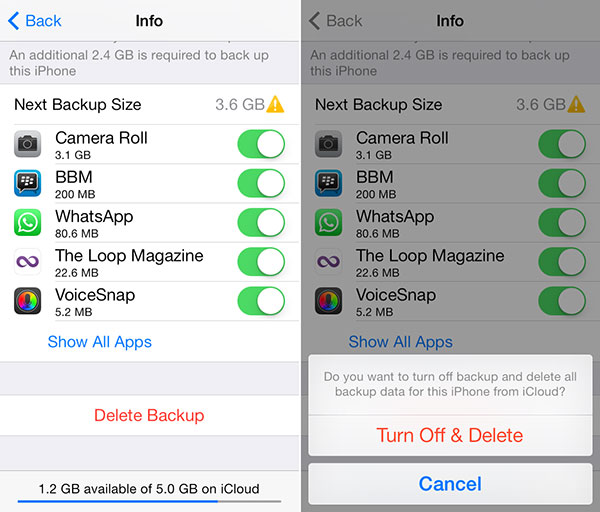
Vyčistěte fotografie iPhone trvale a získejte nový iPhone
Možná budete potřebovat software pro čištění iPhone - Tipard iPhone Eraser, které vám pomohou odstranit nechtěné soubory iPhone a obnovit nastavení iPhone. Stejně jako silný guma, všechny vaše záznamy historie vyhledávání, osobní údaje, hudbu, videa, kontakty, poznámky, historii volání a další iPhone soubory budou také vymazány.
Existují tři různé úrovně služeb přepsání služby iOS, které se vztahují k nízké úrovni, střední úrovni a vysoké úrovni. Pro smazání fotografií z iCloud trvale, Nízká úroveň v iPhone Eraser stačí vymazat všechny existující soubory iOS, získat "nový" iPhone. Pokud chcete iPhone prodat a koupit nový, iPhone Eraser vymazat všechna data iOS trvale je lepší než tovární resetování.
Pokud máte několik zařízení Apple, je třeba je vymazat, připojit je k jednomu počítači, detekovat a vymazat více než jednu aplikaci iDevice současně. Vysoce kompatibilní s iOS 9.3 a Windows 10 ve spojení se zařízením iPhone 7 Plus.







